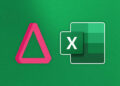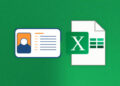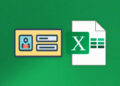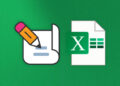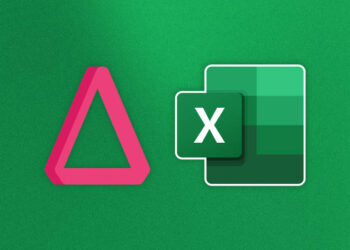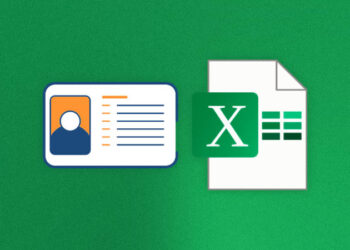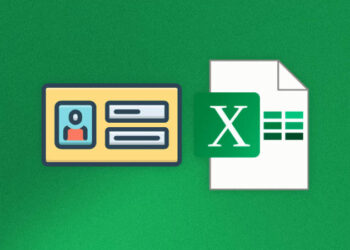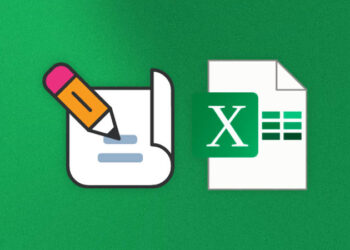Si alguna vez te has encontrado lidiando con celdas en Excel que contienen números y texto, sabes lo desafiante que puede ser extraer solo los números. Afortunadamente, ¡Excel tiene algunas soluciones para este problema!
En esta sección de nuestro artículo, te explicaremos paso a paso cómo extraer números específicos de una celda en Excel utilizando diferentes fórmulas y funciones. Aprenderás a utilizar herramientas como la función EXTRAER, SUSTITUIR, IZQUIERDA, DERECHA y BUSCARV. También te proporcionaremos ejemplos para que puedas ver cómo funcionan estas funciones en la práctica. ¡Comencemos!
Utilizando la función EXTRAER
Una de las formas más sencillas de extraer números de una celda en Excel es a través de la función EXTRAER. Esta función te permite especificar la posición inicial y la cantidad de caracteres que deseas extraer de una cadena de texto. Esto significa que puedes extraer números específicos de una celda en Excel de manera rápida y fácil.
Para utilizar la función EXTRAER, primero debes seleccionar la celda que contiene los números que deseas extraer. A continuación, debes seguir estos pasos:
- Ingresa la siguiente fórmula en la celda donde deseas que aparezcan los números extraídos: =EXTRAER(celda, inicio, cantidad).
- Reemplaza «celda» con la dirección de la celda que contiene los números que deseas extraer.
- Reemplaza «inicio» con el número de posición donde comienzan los números que deseas extraer.
- Reemplaza «cantidad» con el número de caracteres que deseas extraer, contando desde la posición de inicio.
- Presiona Enter para obtener el resultado.
Por ejemplo, si deseas extraer los números «123» de la celda A1, que contiene el texto «ABC123DEF», debes ingresar la fórmula =EXTRAER(A1, 4, 3). Esto extraerá los tres caracteres que comienzan en la posición 4 de la celda A1, que son los números «123».
Recuerda que la función EXTRAER solo funciona con texto. Por lo tanto, si deseas extraer números de una celda que ya contiene números, debes convertirlos primero en formato de texto utilizando la función TEXTO.
Utilizando la función SUSTITUIR
Además de la función EXTRAER, Excel también tiene la función SUSTITUIR que puede ayudarte a extraer números de una celda. Esta función te permite reemplazar ciertos caracteres en una cadena de texto, lo cual puedes aprovechar para eliminar cualquier carácter que no sea un número.
Para utilizar la función SUSTITUIR para extraer números, sigue estos pasos:
- Selecciona la celda que contiene los datos que deseas extraer
- Selecciona una celda adyacente vacía donde deseas que aparezcan los nuevos datos.
- Escribe la siguiente fórmula en la celda vacía: =SUSTITUIR(A2;CARACT(A2);»»
- Presiona Enter.
- Si la celda original contenía caracteres que no eran números, la nueva celda ahora mostrará solo los números.
Veamos un ejemplo. Si tenemos una celda que contiene los siguientes datos «Ejemplo123», pero solo queremos extraer los números, podemos usar la función SUSTITUIR para hacerlo.
| Celda original | Celda con la función SUSTITUIR |
|---|---|
| Ejemplo123 | =SUSTITUIR(A2;CARACT(A2);»» |
| 123 | 123 |
En este ejemplo, la fórmula =SUSTITUIR(A2;CARACT(A2);»» eliminó la palabra «Ejemplo» y solo dejó los números en la nueva celda.
La función SUSTITUIR también puede ser útil si deseas reemplazar ciertos caracteres con otros caracteres. Por ejemplo, si tienes una celda con un número con una letra al final, como «123A», puedes usar la función SUSTITUIR para reemplazar la letra con un número en blanco («»).
Utilizando la función IZQUIERDA o DERECHA
Otra forma de extraer números de una celda en Excel es utilizando las funciones IZQUIERDA y DERECHA. Estas funciones te permiten extraer caracteres desde el principio (IZQUIERDA) o el final (DERECHA) de una cadena de texto.
Para extraer los números de una celda utilizando la función IZQUIERDA, sigue estos pasos:
- Selecciona la celda donde se encuentra el texto que deseas extraer.
- Escribe la fórmula «=IZQUIERDA(A1,n)», donde «A1» es la referencia de la celda que contiene el texto que quieres extraer y «n» es el número de caracteres que deseas extraer. Por ejemplo, si tienes el texto «123ABC» en la celda A1 y deseas extraer los primeros tres números, tu fórmula sería «=IZQUIERDA(A1,3)».
- Pulsa Enter y la celda mostrará los números extraídos.
Para extraer los números de una celda utilizando la función DERECHA, sigue estos pasos:
- Selecciona la celda donde se encuentra el texto que deseas extraer.
- Escribe la fórmula «=DERECHA(A1,n)», donde «A1» es la referencia de la celda que contiene el texto que quieres extraer y «n» es el número de caracteres que deseas extraer. Por ejemplo, si tienes el texto «ABC123» en la celda A1 y deseas extraer los últimos tres números, tu fórmula sería «=DERECHA(A1,3)».
- Pulsa Enter y la celda mostrará los números extraídos.
Recuerda que las funciones IZQUIERDA y DERECHA solo extraerán los caracteres que especifiques, en este caso, números. Si en una celda hay otros caracteres además de números, la fórmula solo extraerá los números que se encuentren al principio o al final de la cadena de texto.
Utilizando la función BUSCARV
Sin embargo, si necesitas extraer un número específico de una celda en Excel en base a una coincidencia en otra celda, la función BUSCARV es la solución más adecuada. Con esta función, puedes buscar un valor en una tabla y devolver un resultado correspondiente.
Para usar la función BUSCARV, primero debes crear una tabla con los valores que necesites buscar y sus correspondientes resultados.
| Valor a buscar | Resultado |
|---|---|
| 123 | 456 |
| 789 | 012 |
A continuación, en la celda donde deseas extraer el número, usa la función BUSCARV:
=BUSCARV(valor_buscado;tabla;columna_resultado)
En «valor_buscado», escribe la celda donde está el número que deseas buscar. En «tabla», escribe la tabla que creaste. En «columna_resultado», escribe el número de columna que contiene el resultado que deseas extraer. Por ejemplo, si en la tabla que creaste, el resultado que quieres extraer se encuentra en la segunda columna, escribe «2» como «columna_resultado».
A continuación, ejemplo de cómo usar la función BUSCARV usando la tabla anterior:
=BUSCARV(A2;$B$2:$C$3;2)
De esta manera, extraerás el resultado «456» si la celda «A2» contiene el valor «123».
Ahora ya sabes cómo utilizar la función BUSCARV para extraer números en Excel.
Utilizando la función BUSCARV
La función BUSCARV es una de las herramientas más poderosas en Excel para buscar y extraer datos específicos. Si necesitas extraer un número de una celda en Excel en base a una búsqueda en otra celda, BUSCARV es la función ideal para ti.
Para utilizar esta función, necesitarás una tabla de referencia en la que buscar valores. La función BUSCARV buscará un valor en la primera columna de la tabla y devolverá un resultado correspondiente de la misma fila en una columna específica.
Puedes utilizar la función BUSCARV para extraer números de una celda en Excel de la siguiente manera:
Paso 1: Crear una tabla de referencia
Crea una tabla de referencia con los valores que deseas buscar y extraer en Excel. Asegúrate de que la primera columna de la tabla contenga los valores de búsqueda y que los números que deseas extraer estén ubicados en una columna diferente en la misma fila.
Paso 2: Ingresar la función BUSCARV
Ingresa la función BUSCARV en la celda donde deseas que aparezca el número extraído. La sintaxis de la función es la siguiente:
=BUSCARV(valor_buscado,tabla_referencia,número_columna,exacto)
Donde:
- valor_buscado: el número o valor que deseas buscar en la tabla.
- tabla_referencia: la tabla de referencia que creaste en el Paso 1.
- número_columna: el número de columna en la tabla de referencia que contiene los números que deseas extraer.
- exacto: un valor lógico que indica si deseas una coincidencia exacta o no. Si ingresas Verdadero, la función buscará una coincidencia exacta; si ingresas Falso o lo dejas vacío, la función buscará una coincidencia aproximada.
Por ejemplo, si deseas extraer el número de la celda B2 en función de una búsqueda en A2, ingresa la siguiente fórmula:
=BUSCARV(A2,tabla_referencia,2,FALSO)
Paso 3: Verificar el resultado
Verifica que el número extraído sea correcto y que la función BUSCARV esté funcionando como se espera. Si el número es incorrecto, verifica que la tabla de referencia contenga los valores correctos y que la función BUSCARV esté siendo utilizada correctamente.
¡Y eso es todo! La función BUSCARV puede ser una herramienta poderosa para extraer números en Excel.
Conclusión
Extraer números específicos de una celda en Excel puede parecer complicado al principio, pero con las herramientas adecuadas, como la función EXTRAER, SUSTITUIR, IZQUIERDA, DERECHA y BUSCARV, puedes hacerlo fácilmente. Aprovecha estas funciones para ahorrar tiempo y mejorar tu eficiencia en Excel. ¡Practica y experimenta con tus propios archivos de Excel para convertirte en un experto en la extracción de datos!
FAQs
¿Cómo puedo extraer números de una celda en Excel?
Puedes utilizar diferentes fórmulas y funciones en Excel para extraer números específicos de una celda. En este artículo, te mostraremos varios métodos para hacerlo.
¿Cuál es la función EXTRAER en Excel?
La función EXTRAER te permite extraer una parte específica de una cadena de texto, como números. Utilizando parámetros como la posición inicial, la cantidad de caracteres a extraer y la cadena de texto original, podrás obtener los números deseados de una celda en Excel.
¿Cómo puedo utilizar la función EXTRAER para extraer números de una celda en Excel?
En esta sección, te mostraremos paso a paso cómo utilizar la función EXTRAER en Excel para extraer números de una celda. Te proporcionaremos ejemplos para facilitar tu comprensión.
¿Existe otra función que pueda utilizar para extraer números de una celda en Excel?
Sí, puedes utilizar la función SUSTITUIR en Excel. Esta función te permite reemplazar ciertos caracteres en una cadena de texto, lo cual puedes aprovechar para eliminar cualquier carácter que no sea un número. Aprenderás cómo utilizar la función SUSTITUIR en esta sección.
¿Cómo puedo utilizar la función IZQUIERDA o DERECHA para extraer números de una celda en Excel?
Excel cuenta con las funciones IZQUIERDA y DERECHA, las cuales te permiten extraer una cantidad específica de caracteres desde el principio o el final de una celda. Estas funciones pueden ser útiles para extraer números de una celda en Excel. En esta sección, te mostraremos cómo utilizarlas.
¿Qué es la función BUSCARV en Excel y cómo puedo utilizarla para extraer números?
La función BUSCARV te permite buscar un valor en una tabla y devolver un resultado correspondiente. Si necesitas extraer un número específico de una celda en Excel basado en una coincidencia en otra celda, la función BUSCARV puede ser la solución. Te mostraremos cómo utilizarla en esta sección.